3.5 - 2D Kavelselector
Een alternatief op de 3D wijk omgeving
De 2D kavelselector is een implementatie van Innobrix die een betere gebruikerservaring biedt aan mobiele gebruikers of mensen die beperkte toegang hebben tot
kwalitatief goede hardware. Dit is een functionaliteit die exclusief aanwezig is binnen Woningconfigurator-projecten. De 2D-kavelselector, indien geïmplementeerd binnen een project, kan de 3D wijk vervangen door een afbeelding.
Vanuit de afbeelding wordt dan gekozen voor een Woning om te configureren. Dit laatste gebeurt uiteraard altijd in 3D.
De afbeelding die je gebruikt voor de 2D kavelselector is een .png of .jpg en kan bijvoorbeeld een screenshot zijn van de 3D omgeving van Innobrix. Het is echter aantrekkelijker om een uitgewerkte artist impression hiervoor te gebruiken.
Zorg er wel voor dat alle Woningen op die AI zichtbaar zijn zodat je er straks netjes lijnen omheen kan gaan trekken.
- Kopieer het
Vrijstaandemodel in je situatie (CTRL + D) en plaats het ergens in de situatie (zodat je in ieder geval 2 Woningen hebt in je project). Zorg ervoor dat het kopietje een anderBouwnummerheeft. - Klik op het icoon rechtsboven in de Plan-Editor klik vervolgens op 2D.
Onderstaande editor zou moeten verschijnen.
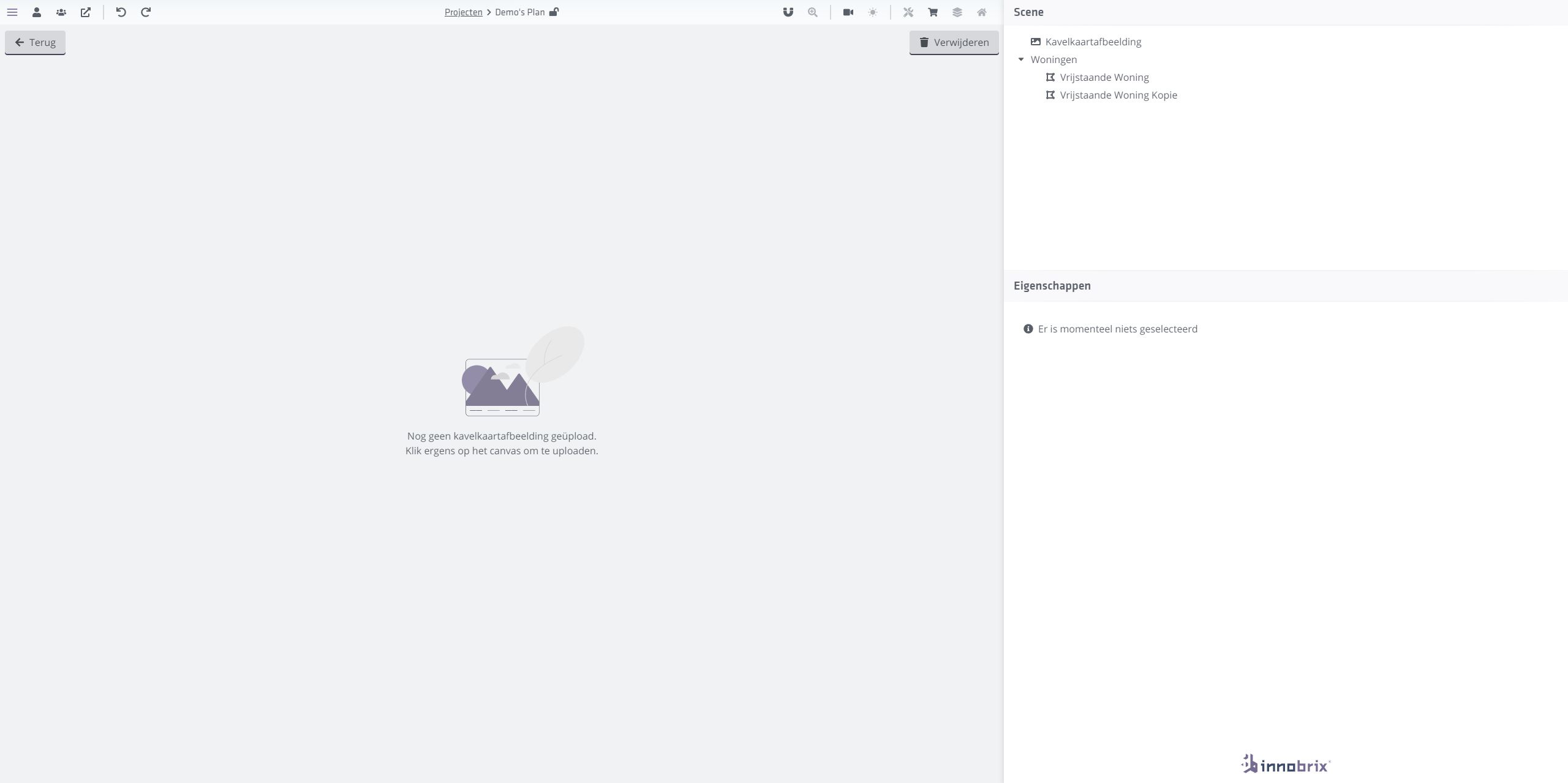
Upload een afbeelding door op het lege afbeeldingsveld te klikken. Dit mag in principe elke afbeelding zijn, zolang er maar (minimaal) 2 woningen zijn die je kan omkaderen. Ideale afbeeldingsgrootte is 1920 x 1080px.
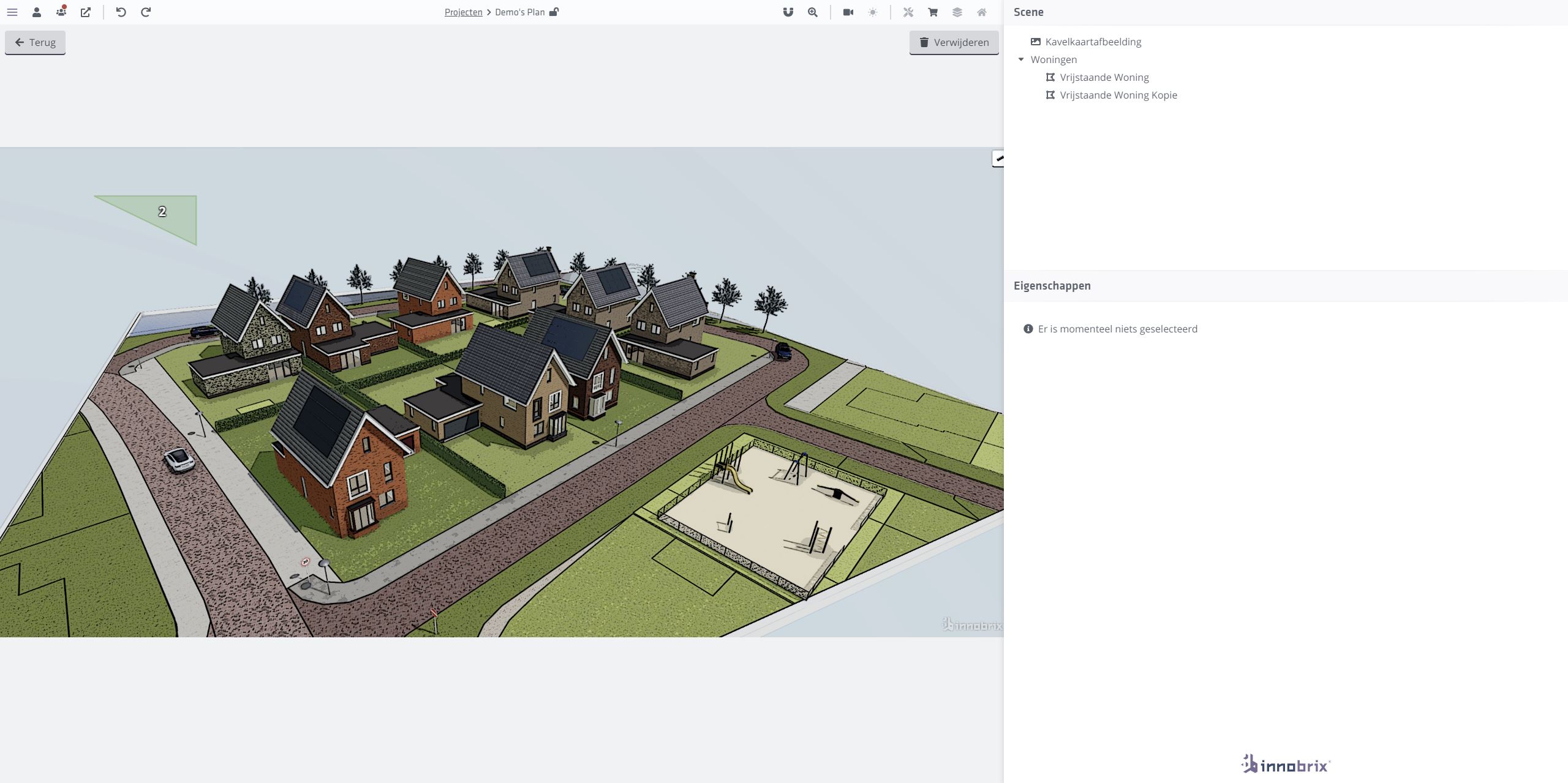
Je kunt de groene kaders zien als de 'Woningen' die je binnen de Plan-Editor hebt geplaatst. Centraal binnen elk kader is het Bouwnummer van de desbetreffende Woning geplaatst. Je kunt de kaders ook selecteren
door middel van het Woning overzicht aan de rechterzijde van het scherm.
- Klik op een groen kader, óf klik op een Woning vanuit het overzicht om een kader te selecteren.
- Klik en sleep het reeds geselecteerde kader naar de juiste plek in de afbeelding.
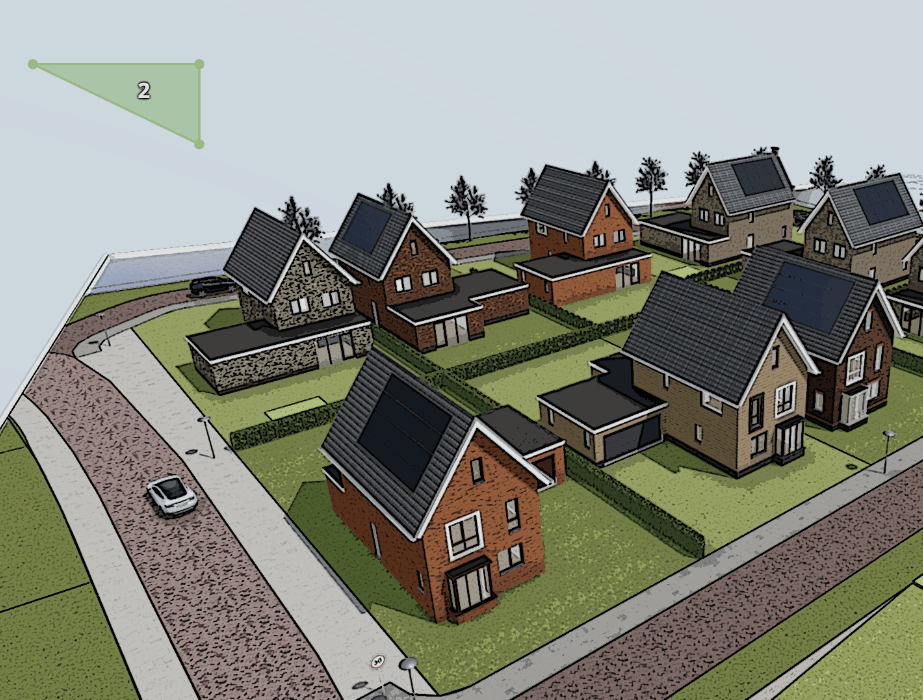
Nu het kader redelijk op de correcte plek staat zie je dat je niet voldoende hebt aan de 3 punten waarmee elk kader begint. Je kunt een nieuw punt aanmaken door je cursor rond het middenstuk van de lijn tussen 2 punten te positioneren. Je ziet vervolgens dat er een klein bolletje verschijnt. Hier kun je op klikken én slepen om vervolgens dit nieuwe punt aan te maken. Door te klikken én slepen kun je de positie van alle punten wijzigen om op deze manier een woning in te kaderen.
Mocht je onbedoeld fouten maken of zelfs een kader (en dus een Woning!) verwijderen, dan kun je dit simpelweg ongedaan maken met behulp van CTRL + Z.
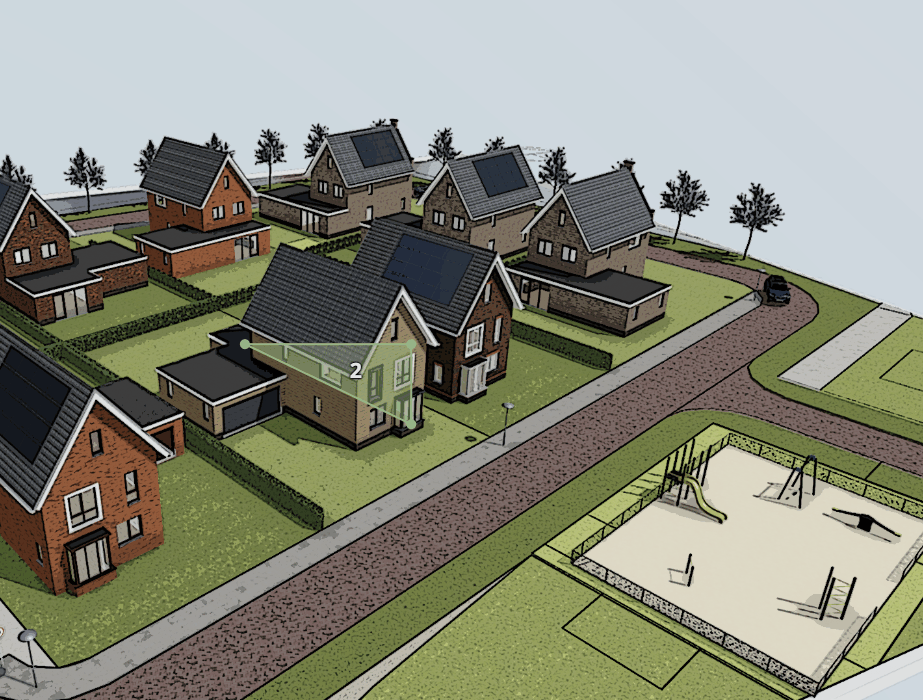
Het is ook mogelijk om punten te verwijderen door ze aan te klikken (en de LMB (linkermuisknop) in te houden) en vervolgens op de DELETE toets te klikken op je keyboard.
Implementeer de 2D kavelselector door beide Woningen in te kaderen.